Гайд по AI Banner: как быстро и бесплатно генерировать изображения для рекламных креативов

Рекламные креативы — ключевой элемент успешной маркетинговой кампании. Мало написать просто текст, нужно подобрать и визуальную составляющую — иногда это только картинка для дополнения, а иногда реклама полностью состоит из изображения — баннера. Упростить задачу помогают инструменты на основе нейросетей. AI Banner — это инструмент, который автоматизирует процесс генерации изображений с помощью искусственного интеллекта, позволяя маркетологам и дизайнерам быстро получать визуальный контент высокого качества.
Расскажем, как работает AI Banner, какие способы генерации он предлагает и как писать эффективные промпты, чтобы получить точные и цепляющие изображения для рекламы.
Как AI Banner помогает автоматизировать создание визуального контента
- Анализирует сайт. Можно отправить ссылку на сайт или страницу с рекламируемым товаром или услугой — нейросеть создаст подходящее изображение на основе контента. Эта функция помогает ускорить генерацию и сделать баннер приближенным по стилистике к сайту. Практически не занимает время и подходит даже тем, кто не готов вникать в описание продукта.
- Генерирует изображения на основе текстовых промптов. Достаточно просто описать словами, какой результат вы хотите получить. Командами можно прописать ИИ всё до мельчайших деталей. Классическая, понятная и простая функция для тех, кто часто генерирует картинки с помощью нейросетей.
- Учитывает целевую аудиторию. В AI Banner есть функция «Профессиональная генерация», где есть возможность прописать подробно ЦА и её боли, уникальное товарное предложение (УТП), сам продукт и кейсы его применения. Это удобно для маркетологов: не нужно учиться писать промпт для нейросети, достаточно знать основные параметры продукта. Функция позволяет создавать максимально подходящий для аудитории рекламный контент.
- Адаптирует изображение под разные форматы и платформы. Разные рекламные платформы требуют разных форматов и размеров изображений. Например, баннер для Яндекс Директа будет отличаться от баннера для VK Ads. В AI Banner есть возможность выбрать размер изображения под нужные форматы, что существенно экономит время.
- Есть встроенная кастомизация. Эта функция позволяет отредактировать готовое изображение прямо на платформе, не загружая в сторонние сервисы.
Как генерировать изображения для рекламных креативов в AI Banner: пошаговая инструкция
Начать работу с AI Banner несложно: регистрация простая, интуитивно понятный интерфейс, нет лишних функций и деталей — только самое необходимое.
Шаг 1. Зарегистрируйтесь
Для начала работы с AI Banner необходимо создать аккаунт. Процесс регистрации стандартный: укажите email, придумайте пароль и подтвердите регистрацию — письмо с подтверждением придёт на почту.
Также есть быстрый вход через аккаунт в Google. В этом случае не обязательно придумывать пароль и каждый раз вводить его:

Шаг 2. Выберите способ генерации
В AI Banner есть 4 способа генерации изображений:
- По URL. Нужно просто вставить ссылку на сайт в соответствующее поле. Самый быстрый и простой способ, но часто получается не самый точный результат.
- По описанию. Нужно коротко описать сервис, товар или услугу. Уложиться придётся не более, чем в 1000 знаков с пробелами. Понятный способ — вполне можно описать, то что вы хотите получить, несмотря на ограничения по знакам.
- Профессиональная генерация. Эта функция позволяет генерировать баннеры с помощью расширенных настроек. Нужно указать информацию о продукте или услуге, уникальное торговое предложение, целевую аудиторию и её основные боли. У каждой строчки есть свои ограничения. Но этого хватает, чтобы описать даже весьма специфические продукты.
- Генерация по промпту. Также, как и в описании, тут есть ограничения по символам — не более 1000. Есть ещё одно важное условие — промпт должен быть на английском языке. Но зато промпт даёт больше возможностей для настройки нейросети, и если есть возможность потратить чуть больше времени на перевод и изучение нюансов генерации с помощью промпта — советуем попробовать именно этот способ.
Шаг 3. Опишите задачу и выберите стиль изображения
В каждом способе есть свои нюансы по описанию задачи.
Чтобы продемонстрировать возможности AI Banner наглядно, подготовим баннеры для интернет-магазина постеров и картин. Вот как выглядит посадочная страница:
1. По URL — самый быстрый способ. Копируем ссылку на сайт или страницу и вставляем в поле. Выбираем желаемый стиль изображения и размеры. Готово.
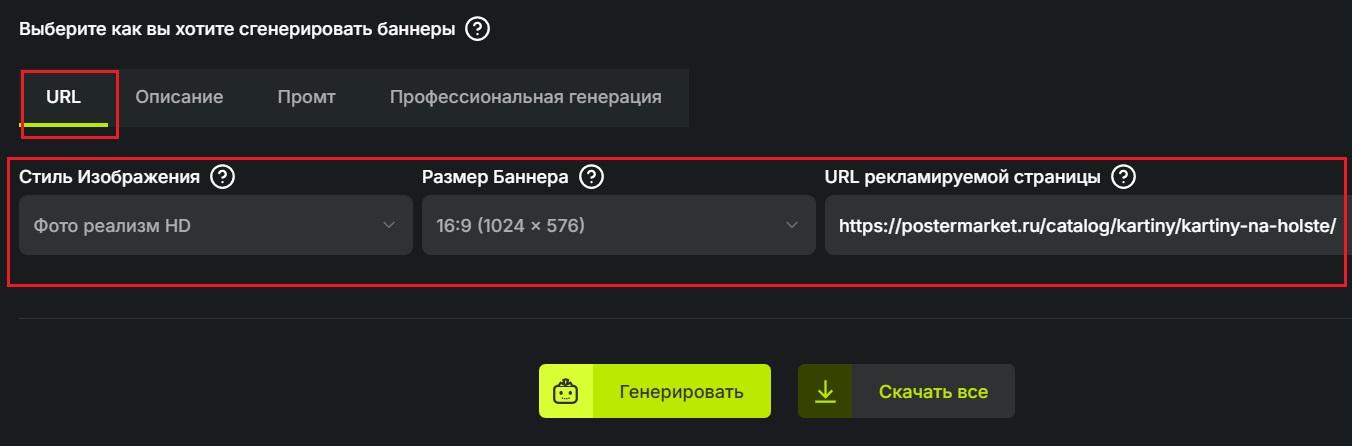
Платформа генерирует четыре похожих изображения на выбор:
2. По описанию. Описание нужно составить подробно — описать товар или услугу. Но не всё так просто.
Если вы уже попробовали сгенерировать баннер по URL, инструмент автоматически подставит своё «видение» задачи в описание. Вот как это выглядит:

Обратите внимание на размеры баннера. Например, нам нужно сгенерировать баннеры для Яндекс Директа, где требования к соотношению сторон 1:1 и не менее 450 пикселей по каждой стороне. Поэтому в генерации будем выбирать в окне «Размер Баннера» соотношение 1:1 (512 × 512).
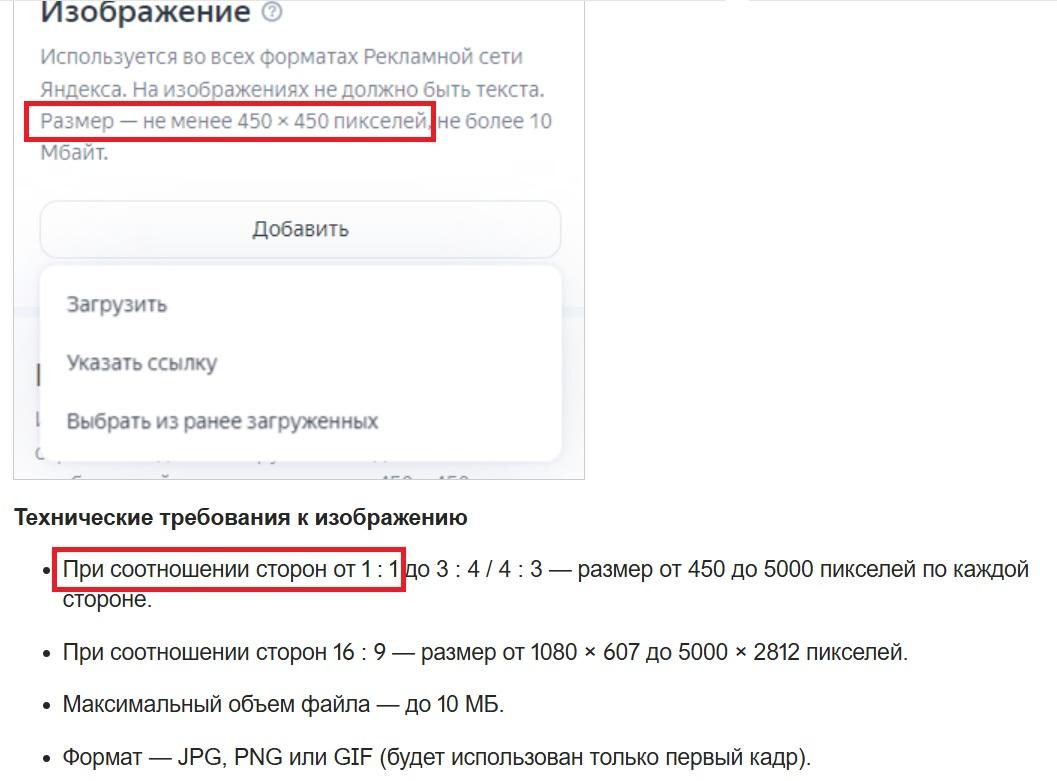
Можно скорректировать описание, чтобы нейросеть выдала более релевантный результат. В этом случае не нужно будет прописывать всё с нуля. Например, поменяйте стиль изображения и добавьте уточняющих деталей — какие корпоративные цвета нужно использовать, добавить символы и другие моменты:

3. Профессиональная генерация. Выбираем стиль изображения, размер и далее прописываем информацию о продукте в каждом поле. Показали, как это можно сделать на примере того же интернет-магазина постеров и картин.
После выбора стиля и размера описали продукт и УТП, описали ЦА:
Далее привели кейс применения и составили дизайн концепт баннера:

4. Генерация с помощью промпта. Объясняем, почему стоит перейти к промпту именно после профессиональной генерации. Потому что, как и в случае с описанием, ИИ сам подставляет свою формулировку промпта после профессиональной генерации.
То есть после применения функции «Профессиональная генерация» в окне «промпт» появляется текст на английском языке. Он соответствует изображениям, которые получились после профессиональной генерации — тому, что вы ранее вручную прописывали о своем продукте.

В случае, если вы решите сначала сгенерировать баннер с помощью промпта, то писать придётся с нуля. Подготовили короткую инструкцию, как составить промпт правильно. Эта информация также пригодится, если вы только корректируете уже сгенерированный нейросетью промпт после профессиональной генерации.
Как составить промпт для AI Banner
- Пишите на английском языке. Если вы недостаточно владеете английским, воспользуйтесь онлайн-переводчиком: пишете промпт на русском, сервис переводит его, и вы вставляете полученный перевод в окно промпта.
- Отдавайте предпочтение коротким предложениям. Одну мысль или действие предмета лучше прописывать короткими предложениями, чтобы не терялась логика. Иначе искусственный интеллект запутается. Описание предмета, стиля, фона, мелких деталей давайте в разных предложениях.
- Укажите желаемый стиль. Пропишите в скобках команду, которая увеличивает проработанность картинки. То, что вы пропишете в окне промпта, будет приоритетным для ИИ. Например, (фото реализм, 8K, UHD).
- Определите ключевой объект. Главный элемент изображения лучше прописывать вначале, он должен быть чётко обозначен. Это может быть предмет, человек или несколько предметов и людей. Например: «Художница со спокойным лицом в платье, около 20 лет, сидит на стуле и держит кисть».
- Обозначьте композицию. Пропишите взаимное расположение элементов, задний или передний план, если это необходимо. Например, «на заднем плане художественная мастерская» или «на заднем плане рисунки, задний план размытый».
- Опишите цветовую палитру и освещение. Если важно соответствие фирменному стилю, пропишите конкретные цвета. Можно дополнительно указать соотношение света и тени. Например, «теплое освещение» или «освещена только девушка», «задний план в тени».
- Выделите значимые объекты. Можно подчеркнуть важную деталь, для этого нужно поместить её в круглые скобки прямо по ходу описания. Например, «офис с (большими экранами), с (людьми) на заднем плане». Ещё способ подчеркнуть важность — прописать так: «офис с (большими экранами: 1.2)». Тогда нейросеть прочтет, что «большие экраны» важнее остального на 20%. Числовой диапазон от «1.1» до «1.7» указывает на увеличение от 10% до 70%.
- Используйте другие команды для графических ИИ. К ним относится, например, позиции камеры (extreme close up / close up / medium shot / long shot / extreme long shot / bird view) и фокусное расстояние (focal length —14 mm (wide angle), —500 mm (narrow angle)).
Заключительный шаг — редактируйте и сохраняйте
Генерация обычно длится несколько секунд, максимум — одну минуту, если описание сложное.
AI Banner генерирует и сохраняет четыре изображения. Вы можете выбрать наиболее подходящее и отредактировать его. Для этого есть несколько функций:
- Улучшить — увеличивается резкость, проработанность деталей.
- Отдалить — отдаляет сгенерированное изображение, чтобы увеличить площадь фона.
- Удалить фон — автоматически удалит фон из изображения. Если на картинке нет четкого определение фон-предмет, может получиться неожиданный результат.
- Заменить — можете вписать в строку предмет, который хотите заменить, и предмет, который хотите получить в итоге.
- Перекрасить — так же, как и с функцией «Заменить», появляется строка, куда вписываете цвет, который вы хотите заменить, а во второй строке пишете, на какой. Например, зелёный заменить на синий.
- Перерисовать — можно выбрать часть изображения, которое нужно перерисовать. Например, вы заметили ошибку в генерации какого-либо предмета — можно это исправить.

Чтобы увеличить задний план, используем инструмент «Отдалить»:

Теперь, чтобы улучшить фон, используем инструмент «Перерисовать». Для этого закрасим часть картинки — это место нейросеть автоматически исправит — удалит предмет или перерисует выбранную область.

Все изображения, которые вы редактировали, сохраняются. Если что-то не получилось при редактировании, у вас останется предыдущий результат.
Чтобы сохранить, нажмите на значок скачивания с правом нижнем углу картинки. Сохраняется изображение только в формате png.
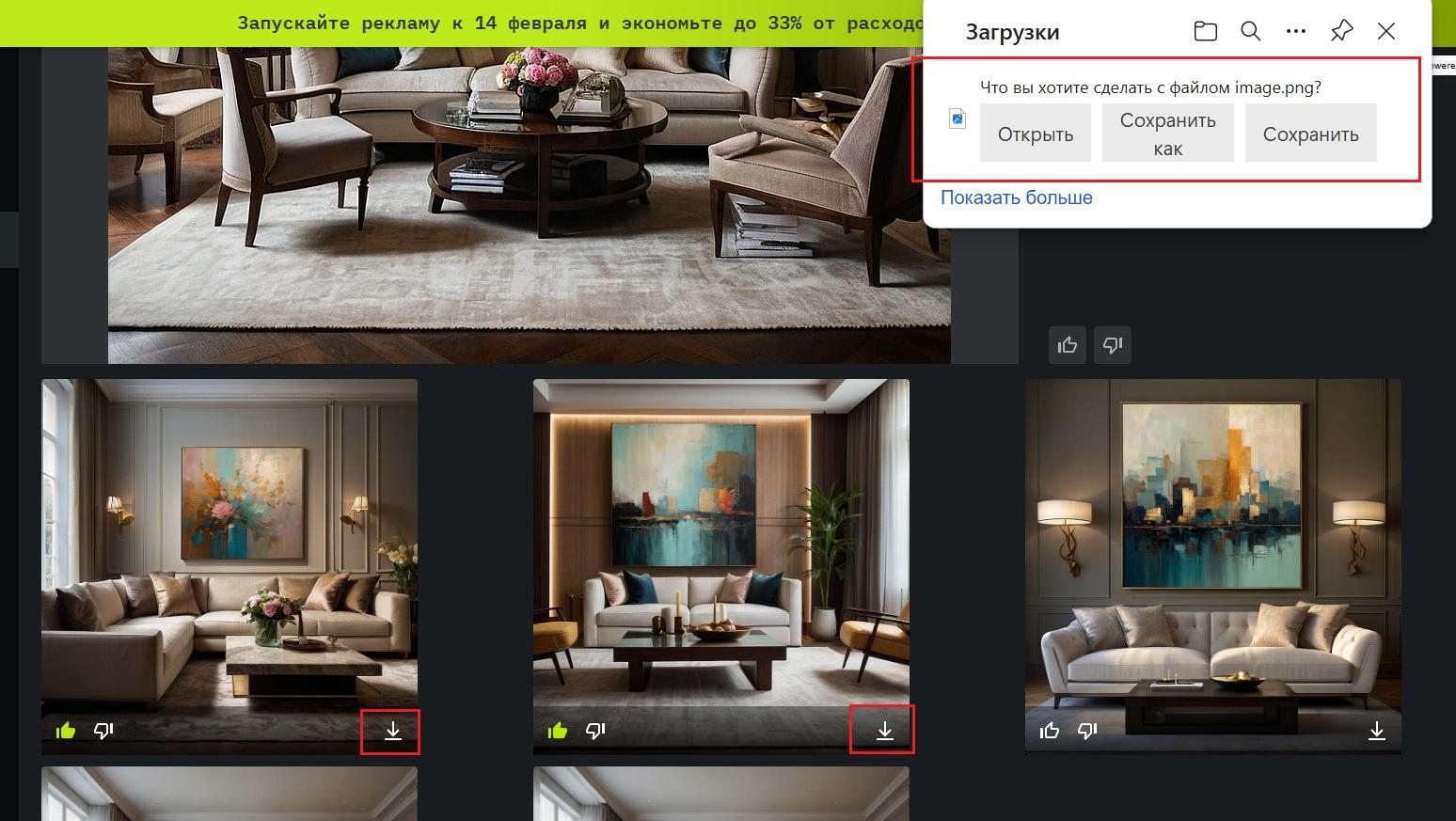
Все описания и генерации сохраняются в истории AI Banner. При необходимости можно вернуться к предыдущей версии, чтобы просмотреть или изменить её. Изменение, которые вы сделаете в старом варианте, сохранится уже как новая версия.
Загрузка изображений в рекламный кабинет
Баннеры, которые мы создали для онлайн-магазина интерьерных картин, можно сразу загрузить в рекламную кампанию. Покажем, как это сделать, на примере Яндекс Директа.
На этапе создания объявления в блоке «Изображение» нажмите «Добавить»:
AI Banner за одну генерацию создаёт 4 изображения. Для кампании нам потребуется 3 баннера, один из которых мы корректировали в ручном редакторе — его загрузим последним:

Вот как выглядит рекламная кампания в Яндекс Директ с баннером, созданным с помощью нейросети AI Banner:

Быстро запустить рекламу в Яндексе и на площадках VK с креативами, сгенерированными в AI Banner, можно в модулях контекстной и таргетированной рекламы PromoPult. Здесь простые интерфейсы, понятная статистика, бесплатная маркировка рекламы и автоматизированные инструменты. Пополните баланс аккаунта на сумму от 3000 рублей, и специалист PromoPult настроит кампанию бесплатно.
Как работать в AI Banner со своим изображением
Иногда нужно изменить что-то на уже существующем рекламном креативе или другой картинке. Кроме генерации AI Banner позволяет работать и с готовыми изображениями. Для этого нужно загрузить свой файл в формате JPEG, JPG или PNG.
Когда изображение загрузилось, справа появляются инструменты для редактирования.
Например, для рекламного креатива на репродукцию иллюстрации известного художника нужно добавить логотип компании. Для этого выберем инструмент «Заменить»:

Появится окно, в котором нужно прописать, какой предмет и на что вы хотите заменить. Например, вот так:
Через несколько секунд AI Banner выдаёт результат. Чем конкретнее и точнее вы напишите команду, тем лучше получится картинка.

Исходное изображение и предыдущие версии сохраняются. Их можно пролистать вперёд/назад в большом окне или сравнить все результаты сразу — в окне для сохраненных версий.
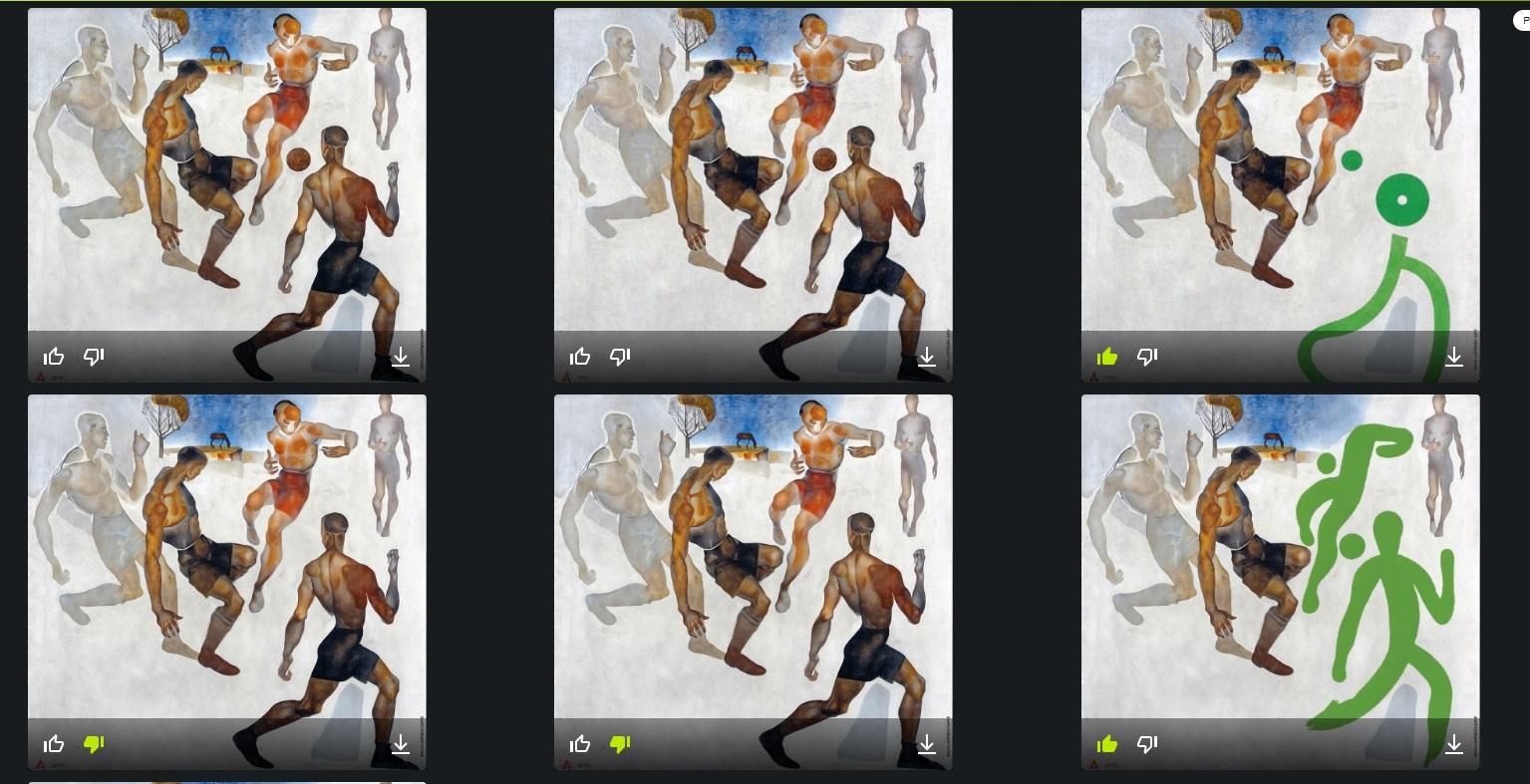
Пробуйте разные варианты. AI Banner позволяет создавать и редактировать изображения сколько угодно раз — это бесплатный инструмент. Добавляйте детали, меняйте стилистику, пока не получите изображение, которое соответствует концепции вашего рекламного креатива.
Реклама. ООО «Клик.ру», ИНН:7743771327, ERID: 2Vtzqvk9G86
Попробуйте: генерация по урлу, промпту или свободному текстовому описанию
Сгенерировать креатив









